Как конвертировать AVIF в JPG: простое руководство для обычных пользователей
Вы когда-нибудь пытались загрузить на сайт свою классную фотографию, а потом получали эту ужасно раздражающую ошибку «Тип файла не поддерживается»? Если вы хоть немного похожи на меня, то, вероятно, просто пожмёте плечами и решите, что фотография повреждена. Что ж, в последнее время я всё чаще сталкиваюсь с этой проблемой, особенно с изображениями, которые скачиваю с новых сайтов. Оказывается, этот хитрый файл, скрывающийся на вашем компьютере, вероятно, является файлом AVIF. Именно тогда я научился… конвертировать AVIF в JPG.
В этом руководстве я покажу вам, как легко преобразовать AVIF в JPG, как онлайн, так и с помощью настольного программного обеспечения. Давайте заставим эту фотографию работать!
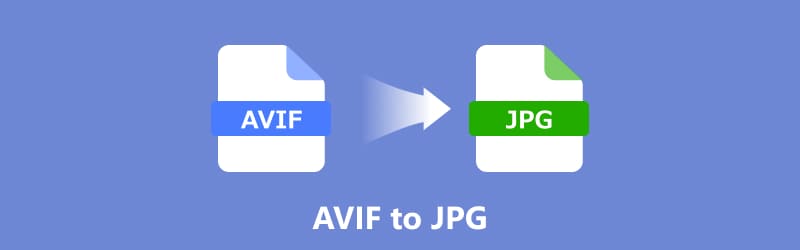
- СПИСОК РУКОВОДСТВ
- Что такое файл AVIF
- Как бесплатно конвертировать AVIF в JPG онлайн
- Как преобразовать AVIF в JPG на компьютере
- Часто задаваемые вопросы
Что такое файл AVIF
AVIF (сокращение от AV1 Image File Format) — это новый способ сохранения изображений, который быстро набирает популярность благодаря возможности сжатия изображений высокого качества без существенной потери качества. Разработанный как преемник таких форматов, как JPEG и PNG, формат AVIF обеспечивает более эффективное сжатие, что означает меньший размер файлов при сохранении превосходного качества изображения. Он особенно широко используется для веб-изображений и видео, что делает его отличным выбором для современных веб-разработчиков и создателей контента.
Главное преимущество формата AVIF — его высокая эффективность. Сохраняете ли вы изображения для веб-сайтов, социальных сетей или просто для хранения, AVIF гарантирует высокое качество изображения, не занимая при этом столько места, сколько традиционные форматы, такие как JPEG или PNG. Однако пока не все устройства и приложения полностью поддерживают AVIF. Именно здесь конвертация AVIF в JPG может пригодиться.
Зачем конвертировать AVIF в JPG?
Вы можете задаться вопросом: «Зачем конвертировать AVIF в JPG?» Что ж, хотя AVIF — отличный формат для хранения изображений, он поддерживается не всеми платформами и программами. JPG — классический формат изображений, который работает практически везде, независимо от используемого устройства или программы. Практически все программы для просмотра фотографий, социальные сети и веб-сайты поддерживают JPG, что делает его незаменимым инструментом для публикации и использования изображений.
Существуют и практические причины конвертации AVIF в JPG. Например:
• Совместимость: Файлы JPG распознаются практически всеми просмотрщиками и редакторами фотографий, что упрощает работу с ними.
• Место для хранения: Файлы JPG по-прежнему можно сжимать для экономии места, хотя формат AVIF обычно обеспечивает лучшее сжатие.
• Удобство: Конвертация AVIF в JPG позволяет легко загружать изображения на платформы, которые не поддерживают AVIF.
Итак, если у вас возникли проблемы с загрузкой или просмотром файлов AVIF или вам просто нужно работать с файлами JPG, самым простым решением будет их конвертация.
Как бесплатно конвертировать AVIF в JPG онлайн
Если вы ищете быстрое и простое решение, конвертация AVIF в JPG онлайн — удобный вариант. Существует несколько бесплатных онлайн-инструментов, но я считаю надёжным один из них: ArkThinker Бесплатный онлайн-конвертер изображений. С помощью этого инструмента вы можете быстро преобразовать изображения AVIF в JPG — без лишних хлопот, всего несколько простых шагов.
Вот как вы можете его использовать:
Идти к ArkThinker Бесплатный онлайн-конвертер изображений. В меню вывода Перевести в, выбирать JPG в качестве формата, в который вы хотите преобразовать.
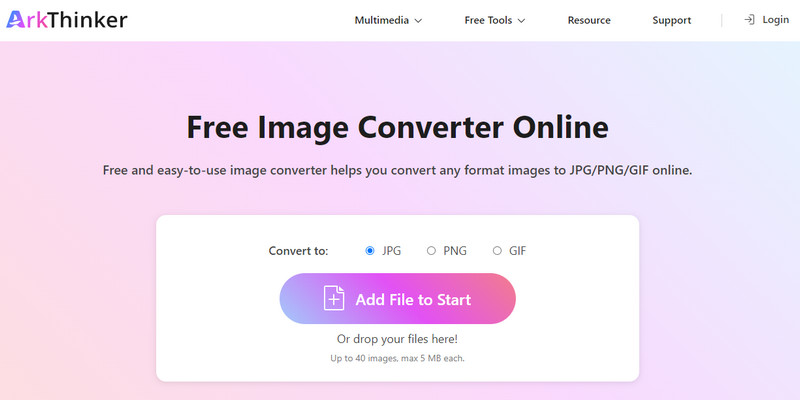
Нажать на Добавить файл в начало и выберите файлы AVIF на вашем устройстве.
Этот инструмент поддерживает до 40 изображений и файлы AVIF размером до 5 МБ. С помощью этого бесплатного программного обеспечения вы можете выполнять пакетное преобразование.
Через несколько секунд ваши преобразованные файлы JPG будут готовы к загрузке всех преобразованных изображений или каждого изображения по отдельности.
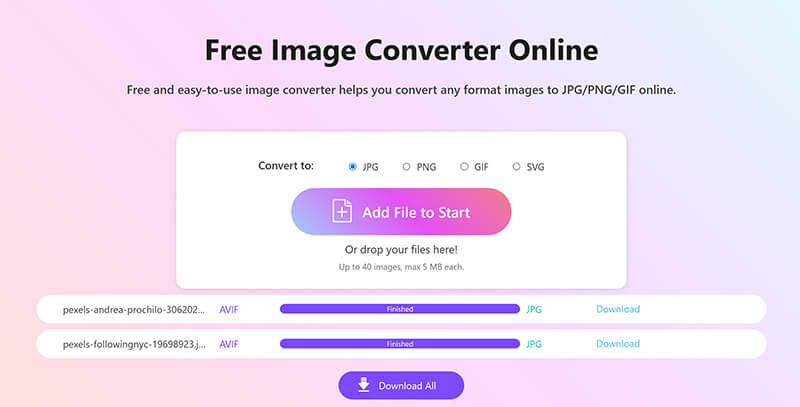
Этот метод прост и не требует установки каких-либо программ. Он идеально подходит для быстрой конвертации в дороге. Но если вам нужно работать с большими пакетами изображений или вы предпочитаете офлайн-решения, есть и другие инструменты.
Как преобразовать AVIF в JPG на компьютере
Конвертировать AVIF в JPG в Photoshop
Photoshop — это мощная платформа для редактирования изображений, которая также поддерживает преобразование файлов AVIF в формат JPG. Хотя Photoshop изначально не поддерживает работу с файлами AVIF (он поддерживает в основном JPG, PNG и другие популярные форматы), вы всё равно можете открывать и конвертировать изображения AVIF с помощью плагина или импортируя файл в совместимую версию Photoshop.
Вот как конвертировать AVIF в JPG в Photoshop:
Photoshop изначально не поддерживает файлы AVIF, вам потребуется установить плагин.
Чтобы установить плагин AVIF в Photoshop, скачайте файл плагина (обычно Av1Image.8bi или аналогичный) из официального репозитория на GitHub, а затем скопируйте файл .8bi в папку Plug-ins вашей установки Photoshop. После перезапуска Photoshop файлы AVIF должны открываться и сохраняться через меню «Файл».
Если вы хотите конвертировать PNG в JPG, просто перетащите файл изображения PNG непосредственно в Photoshop.
После установки откройте файл AVIF, который вы хотите конвертировать, в Photoshop.
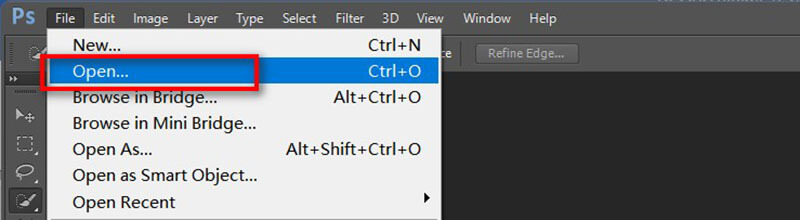
Перейти к Файл меню Photoshop, затем нажмите Экспорт и выбери Сохранить для Интернета или просто Сохранить как. Оттуда выберите JPG как формат и при необходимости отрегулируйте качество.
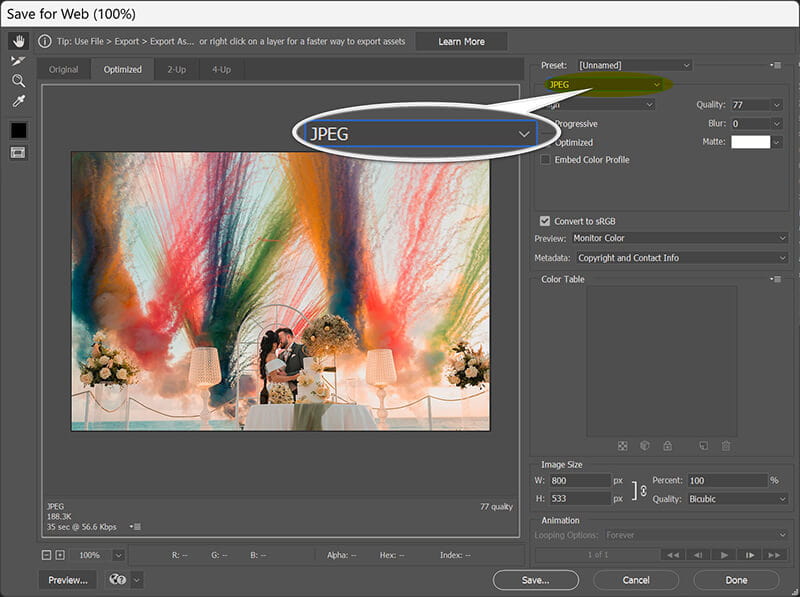
Просто решите, куда вы хотите сохранить JPG-файл, нажмите «Сохранить», и все готово.
Photoshop позволяет при необходимости выполнить более глубокую настройку изображения перед сохранением в формате JPG. Это отличный выбор, если вы работаете над несколькими вариантами редактирования или вам нужен профессиональный результат.
Конвертируйте AVIF в JPG в XnConvert
XnConvert — еще один фантастический инструмент для настольного компьютера. преобразование изображений в JPG Включая AVIF, PNG, WebP и другие, и это бесплатно! Этот инструмент поддерживает более 500 форматов изображений, что делает его идеальным для тех, кто работает с различными типами файлов. Вот как использовать XnConvert для преобразования файлов AVIF в JPG:
Посетите официальный сайт XnConvert и установите программу. Запустите приложение после установки.
Нажать на Добавить файлы кнопка под Вход вкладку, чтобы выбрать AVIF-изображения вы хотите конвертировать.
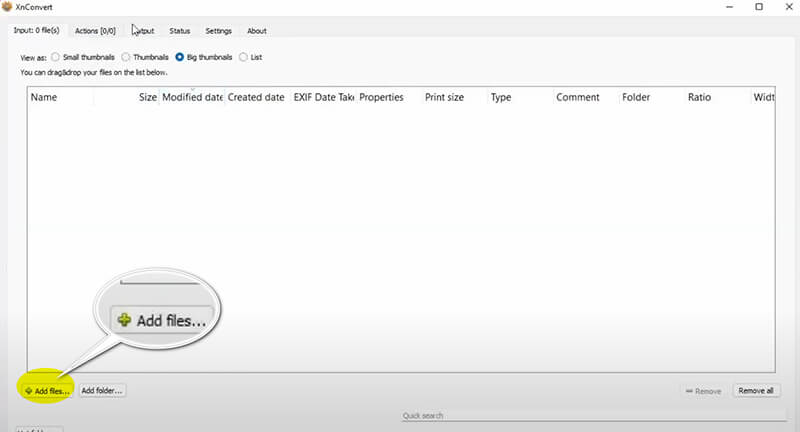
в Выход вкладка, выберите JPG в желаемом вами формате.
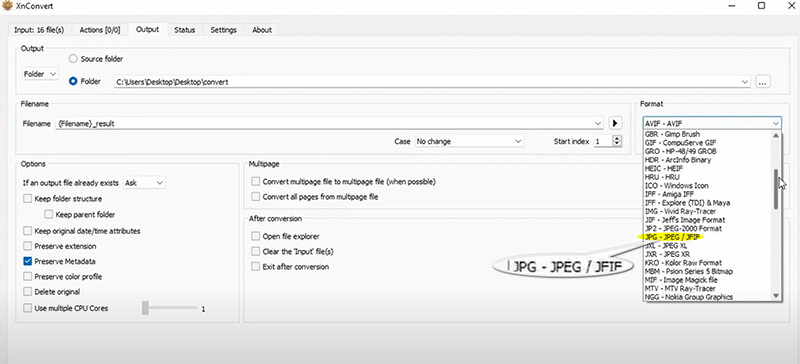
Нажмите кнопку Конвертировать кнопку, и XnConvert обработает и сохранит ваши изображения в формате JPG.
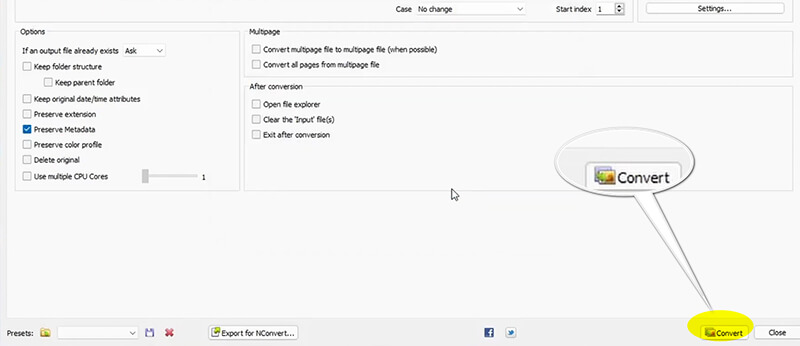
XnConvert — отличный вариант, если вам нужно конвертировать большое количество изображений AVIF, поскольку он поддерживает пакетную конвертацию. Кроме того, это лёгкая программа, которая не займёт много места на вашем компьютере.
Часто задаваемые вопросы
Можно ли бесплатно конвертировать AVIF в JPG?
Да, в Интернете доступно множество бесплатных инструментов, таких как ArkThinker, а также настольное программное обеспечение, такое как XnConvert, которое позволяет конвертировать AVIF в JPG бесплатно.
Влияет ли конвертация AVIF в JPG на качество изображения?
Обычно качество остаётся прежним, но если JPG-файл слишком сильно сжат во время конвертации, он может потерять качество. Всегда старайтесь выбирать высокое качество при конвертации.
Почему мой файл AVIF выглядит размытым после конвертации?
Если изображение после конвертации выглядит размытым, это может быть связано с чрезмерными настройками сжатия. Попробуйте изменить ползунок качества в инструменте конвертации.
Заключение
Конвертация AVIF в JPG Это простой процесс, и независимо от того, предпочитаете ли вы использовать онлайн-инструменты, такие как ArkThinker, или настольные программы, такие как Photoshop или XnConvert, вы можете легко преобразовать файлы AVIF в более универсальный формат. По мере того, как всё больше устройств и платформ начинают поддерживать AVIF, потребность в конвертации может уменьшиться, но пока эти методы сэкономят вам время и нервы.
Помните: если у вас возникнут проблемы с совместимостью, быстрой конвертации в JPG зачастую достаточно, чтобы ваши изображения работали на любой платформе. Держите эти советы под рукой, и вы в кратчайшие сроки научитесь конвертировать AVIF в JPG как настоящий профессионал!
Что вы думаете об этом посте. Нажмите, чтобы оценить этот пост.
Отличный
Рейтинг: 4.9 / 5 (на основе 490 голоса)


